IP-адреса используются для балансировки, распределения и управления трафиком, поступающим в вашу среду. Эта функция встроена в конфигурации маршрутизаторов, межсетевых экранов и большей части оборудования и программного обеспечения. Планирование внутренней и внешней логики IP-адресов критически важно для поддержания гибкости и безопасности вашей облачной среды. Поэтому важно понимать, как IP-адреса могут влиять на ваши рабочие нагрузки и как они взаимодействуют с трафиком внутренних и общедоступных сетей. В этой лабораторной работе вы узнаете, как резервировать и назначать внешние IP-адреса экземпляру Compute Engine для обеспечения связи с общедоступным Интернетом.
Что такое IP-адреса?
IP-адреса играют важную роль в сетях TCP/IP. Это адреса, которые распознаются и обрабатываются экземплярами и сетевыми устройствами для взаимодействия друг с другом.
Каждый экземпляр виртуальной машины (ВМ) в Google Cloud имеет внутренний IP-адрес и, как правило, внешний IP-адрес. Внутренний IP-адрес используется для связи между экземплярами в одной сети виртуального частного облака (VPC), а внешний IP-адрес — для связи с экземплярами в других сетях или в Интернете. IP-адреса по умолчанию являются временными, но могут быть назначены статически.
Внутренние IP-адреса выделяются экземплярам из диапазона подсети по протоколу DHCP . По умолчанию внутренние IP-адреса являются временными и будут освобождены после удаления экземпляра. Однако вы можете зарезервировать статический внутренний IP-адрес из диапазона подсети.
Внешние IP-адреса также назначаются по DHCP из пула, предоставленного Google. IP-адреса сопоставляются с внутренними IP-адресами экземпляров виртуальных машин. При необходимости вы можете зарезервировать статические внешние IP-адреса . Статические внешние IP-адреса могут быть как глобальными, так и региональными в зависимости от ваших требований. Например, глобальные статические IP-адреса доступны для глобальных правил переадресации, используемых для глобальной балансировки нагрузки.
Что вы построите
- Экземпляр Compute Engine с установленным Apache 2.0
- Резервирование внешнего IP-адреса
Чему вы научитесь
- Как удалить IP-адрес из экземпляра
- Как зарезервировать IP-адрес и назначить его экземпляру
- Лучшие практики в отношении IP-адресов
Что вам понадобится
- Аккаунт Google
Настройка среды для самостоятельного обучения
Если у вас ещё нет учётной записи Google, вам необходимо её создать . Войдите в Google Cloud Console и создайте новый проект.
Запомните идентификатор проекта — уникальное имя для всех проектов Google Cloud. Далее в работе он будет обозначаться как PROJECT_ID.
Далее вам нужно включить биллинг в Cloud Console для использования ресурсов Google Cloud. Выполнение этой лабораторной работы не должно обойтись вам дороже нескольких долларов, но может обойтись дороже, если вы решите использовать больше ресурсов или оставите их запущенными (см. раздел «Очистка» в конце). Новые пользователи Google Cloud могут получить бесплатный пробный период стоимостью 300 долларов .
Инициализируйте среду вашего проекта
Перейдите в раздел Вычисления > Вычислительный механизм > Экземпляры виртуальных машин .
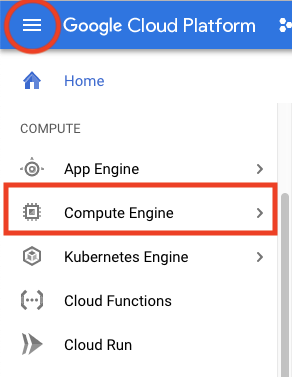
Google Cloud Marketplace предлагает готовые стеки разработки, решения и сервисы для ускорения процесса. Вы будете использовать образ Compute Engine из Google Cloud Marketplace для тестирования функциональности внешнего IP-адреса. Перейдите в Google Cloud Marketplace, чтобы развернуть предварительно настроенный стек LAMP на Compute Engine. Перейдите в меню и выберите «Marketplace».
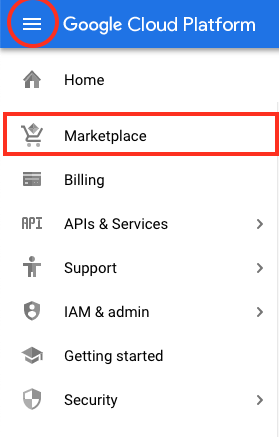
Найдите термин «Apache». Выберите стек LAMP. Щелкните, чтобы развернуть изображение.
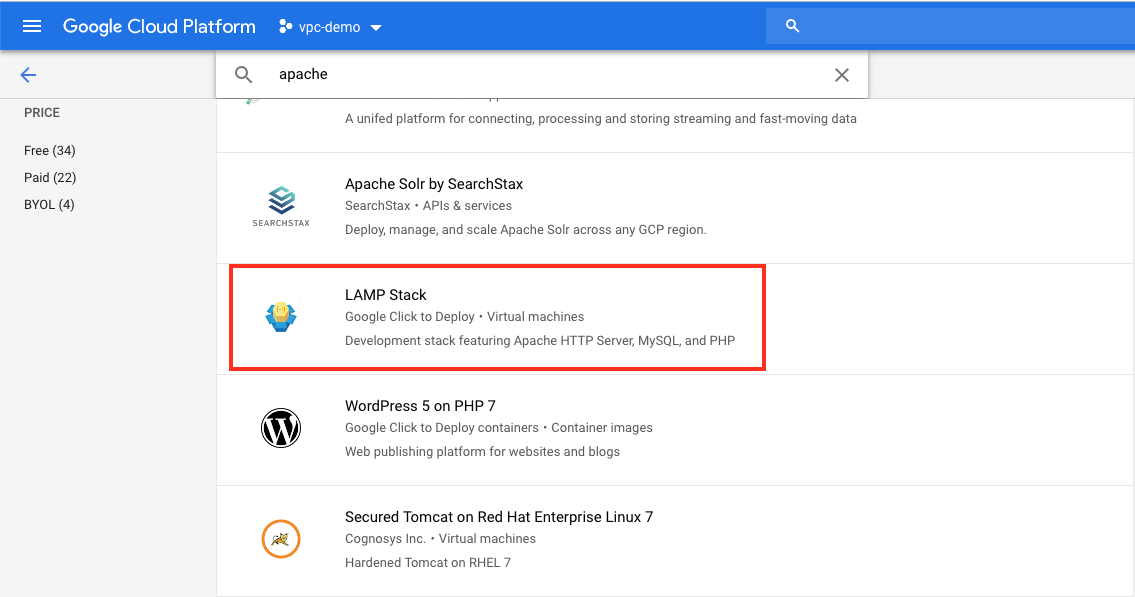
Нажмите «Запустить на Compute Engine».
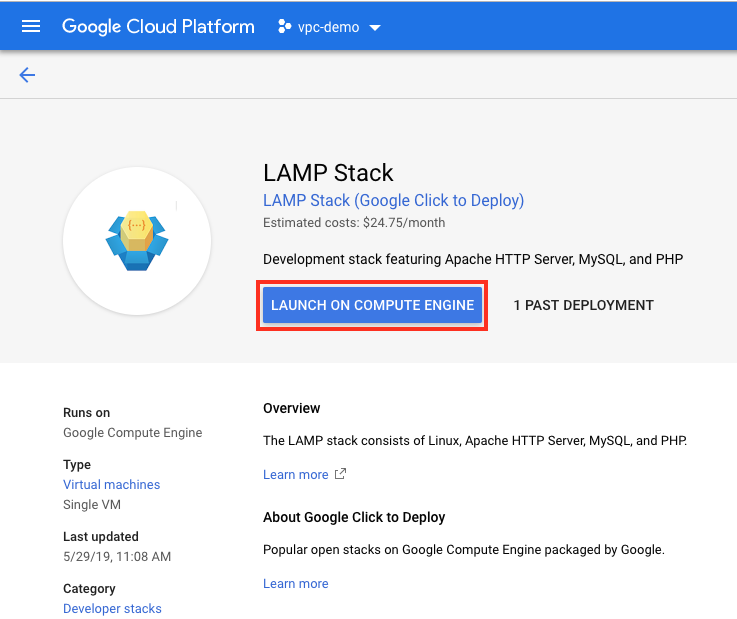
Присвойте экземпляру имя lamp-1 . В разделе «Сетевые настройки» оставьте экземпляр в сети VPC по умолчанию и подсети по умолчанию для зоны us-central1-f. Убедитесь, что установлен флажок «Разрешить HTTP-трафик». Измените внешний IP-адрес с эфемерного на «отсутствует».
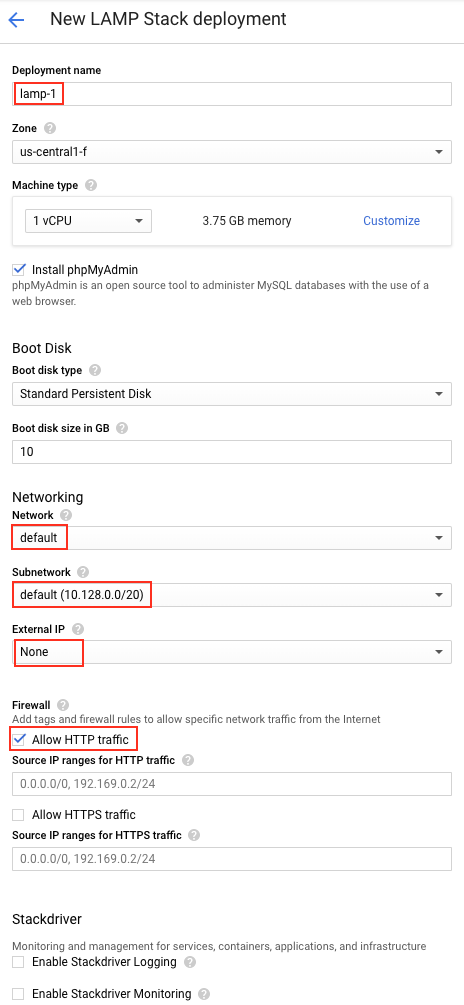
Нажмите «Развернуть».
Вы попадете на домашнюю страницу диспетчера развертывания и увидите, как ваши ресурсы активизируются.
После завершения развёртывания стека вы увидите зелёную галочку, указывающую на завершение. Обратите внимание, что в правом меню под разделом «Начало работы с LAMP Stack» опция «Посетить сайт» неактивна. При наведении на неё курсора появляется сообщение о том, что она недоступна из публичного интернета, поскольку у экземпляра нет внешнего IP-адреса.
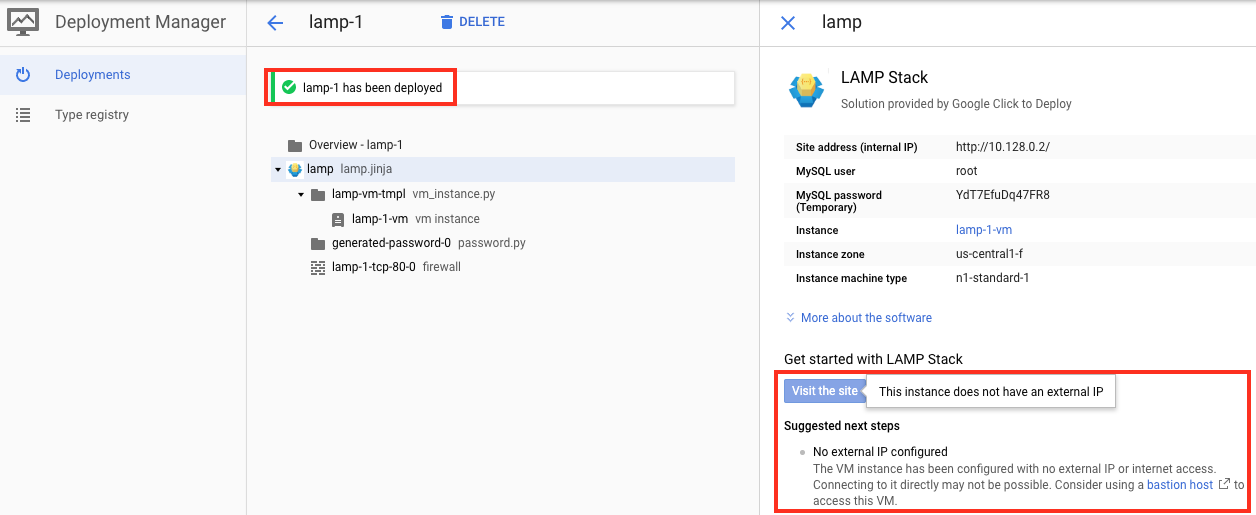
Для доступа к сайту необходимо зарезервировать и назначить внешний IP-адрес экземпляру lamp-1 . Перейдите на страницу IP-адресов, выбрав «Сеть» > «Сеть VPC» > «Внешние IP-адреса» .
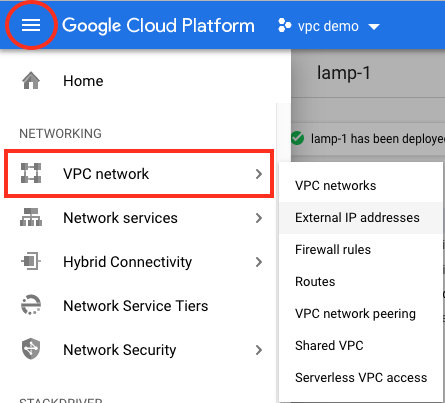
Нажмите «Зарезервировать статический адрес». Присвойте ему имя lamp-1-ip . Оставьте остальные параметры по умолчанию, но назначьте IPv4-адрес экземпляру lamp-1 .
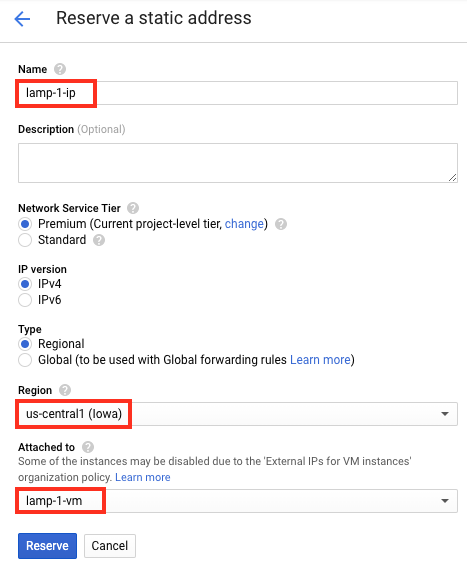
Теперь вы можете получить доступ к примеру приложения, предустановленному на экземпляре lamp-1 . Снова перейдите на главную страницу диспетчера развертывания, выбрав «Инструменты» > «Диспетчер развертывания» > «Развертывания» .
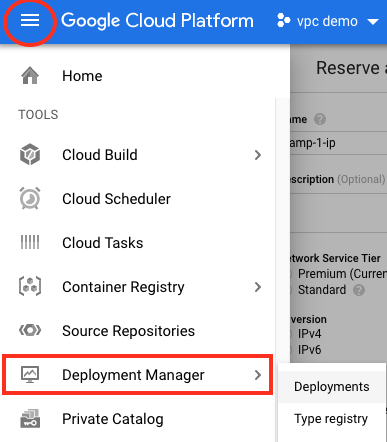
Щёлкните по экземпляру lamp-1 . Щёлкните по ссылке «Посетить сайт», которая больше не должна быть неактивной.
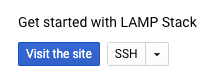
Теперь вы можете увидеть страницу приветствия по умолчанию, используемую для тестирования сервера Apache через статический внешний IP-адрес.
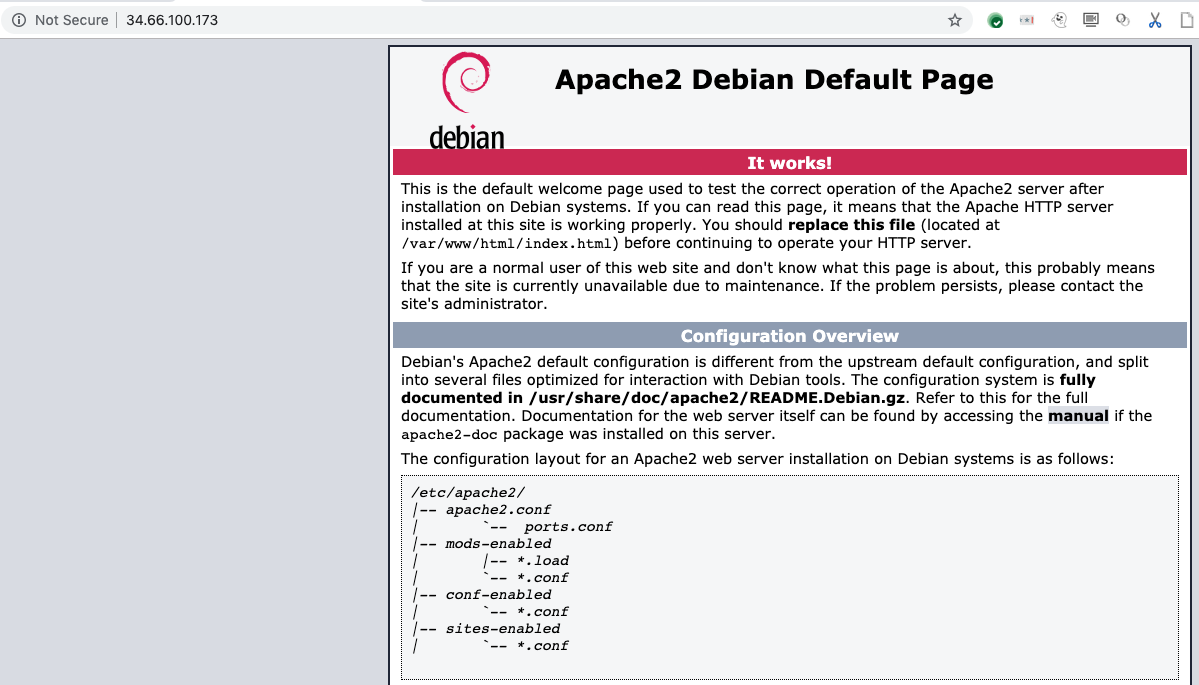
Теперь вы знакомы с основами резервирования и назначения статического внешнего IP-адреса экземпляру Compute Engine в Google Cloud.
Что вы охватили
- Как внешние IP-адреса влияют на экземпляры
- Как развернуть предварительно настроенный образ с помощью Google Cloud Marketplace
- Как зарезервировать и назначить статический внешний IP-адрес экземпляру Compute Engine
Следующие шаги
- Дополнительную информацию об IP-адресах можно найти в разделе IP-адреса .
Удалите экземпляры Compute Engine с помощью следующих команд в Cloud Shell: 
gcloud compute instances delete lamp-1
Удалите внешний IP-адрес, созданный с помощью следующих команд:
gcloud compute addresses delete lamp-1-ip

